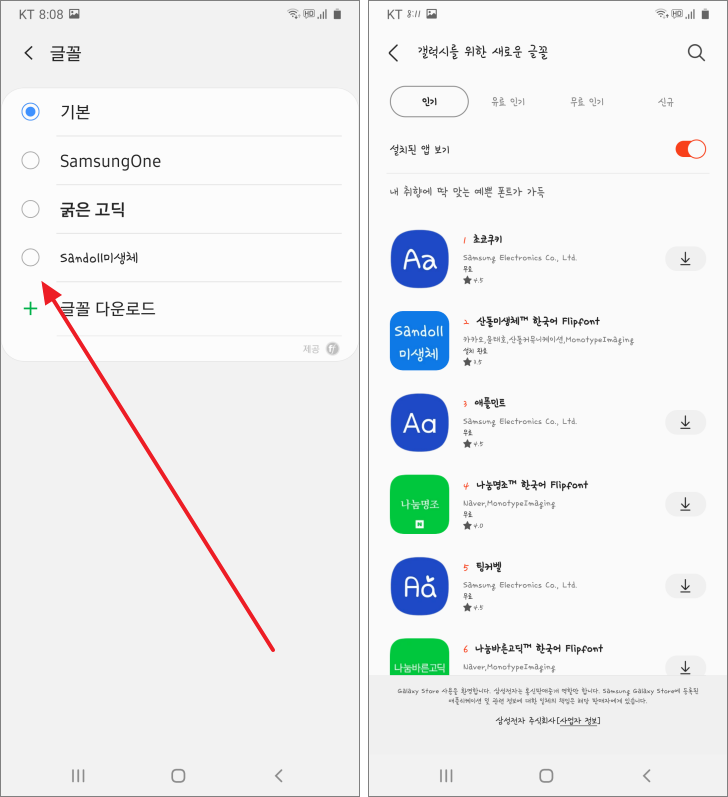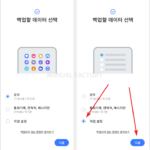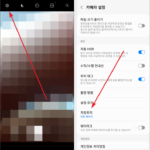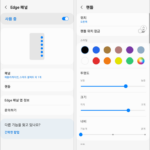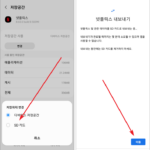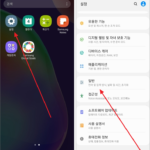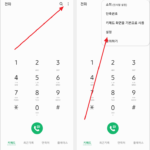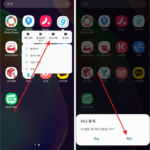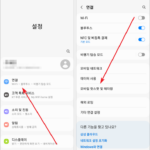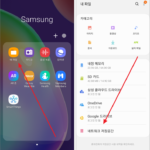삼성 갤럭시 / 글꼴 추가하는 방법
Created 2020-10-06
Last Modified 2023-01-14
스마트폰을 주로 Google Nexus 제품을 사용했습니다. 구글이 설계하고 제조를 다른 곳에 맡기는 폰. 삼성이 만들기도 하고 엘지가 만들기도 했죠. 저렴하고 빠르고 업데이트가 오래된다는 장점이 있었는데...
지금은 가격이 많이 오르고 제조사도 외국이라 AS 문제도 있고 해서 삼성 폰으로 넘어왔습니다. 그랬더니 구글 순정폰에서는 어려웠던 작업이 삼성 폰에서는 쉽게 되는 것들이 있네요. 대표적인 게 글꼴 추가. 삼성 갤럭시는 설정에서 쉽게 글꼴을 추가하고 변경할 수 있습니다.
방법은...
- [설정]에서 [디스플레이]를 선택하세요.
- [글자 크기와 스타일]을 누르세요.
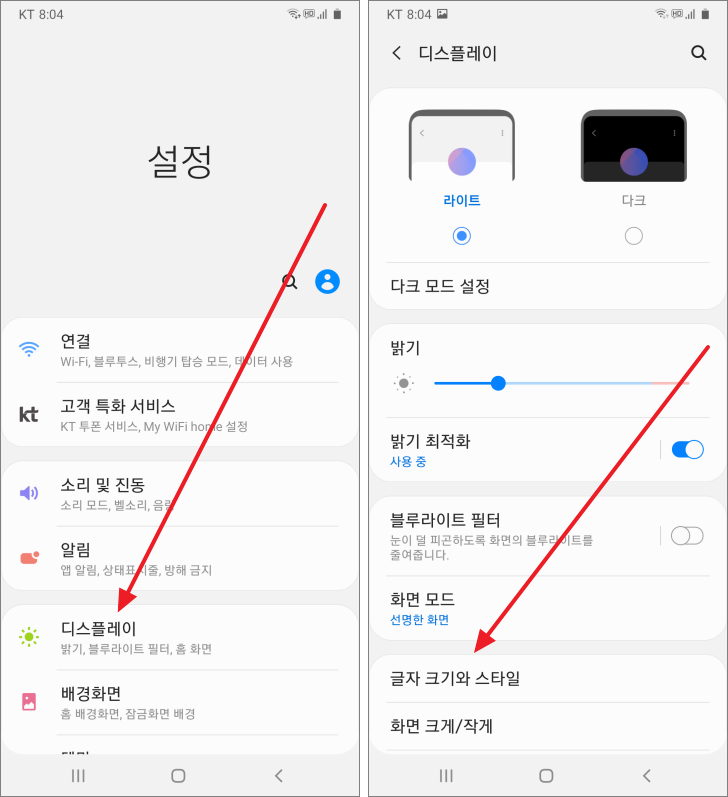
- [글꼴]을 누르면 설치된 글꼴 목록이 나옵니다.
- [글꼴 다운로드]를 누르면 갤럭시 스토어로 넘어갑니다.
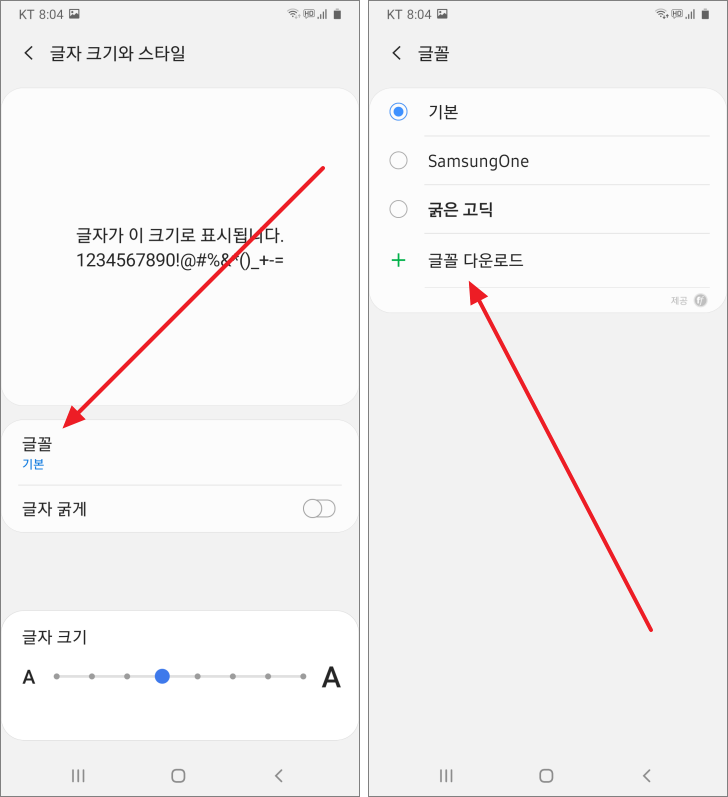
- 인기순, 유료 인기순, 무료 인기순으로 정렬하여 글꼴을 찾을 수 있습니다.
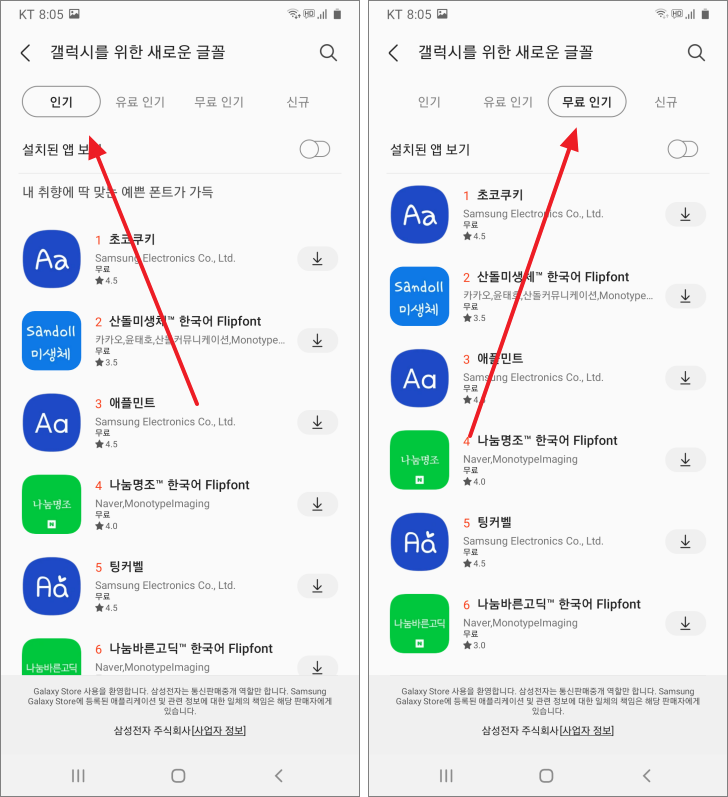
- 글꼴을 선택하면 미리 보기가 가능하고, [설치]를 누르면 글골이 폰에 설치됩니다.
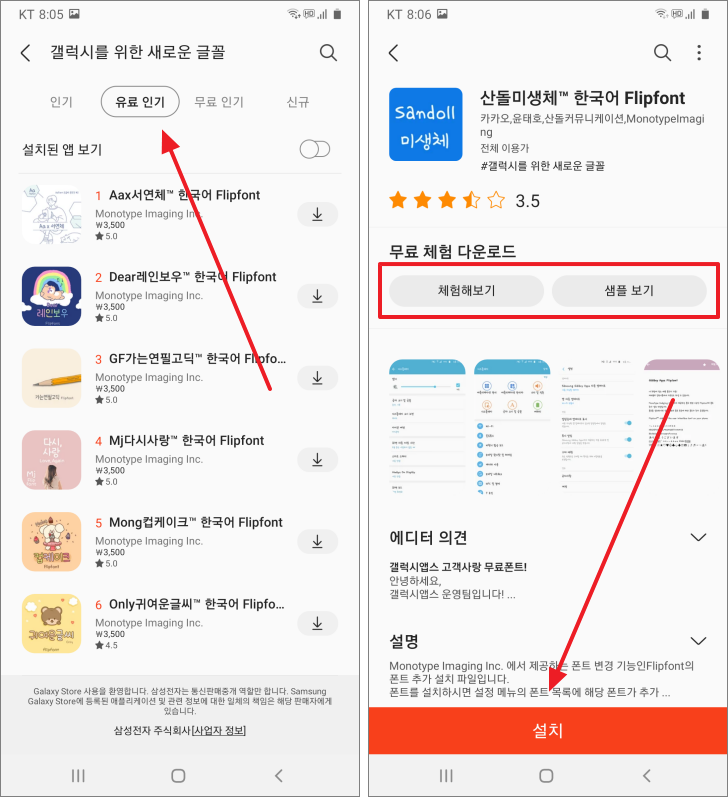
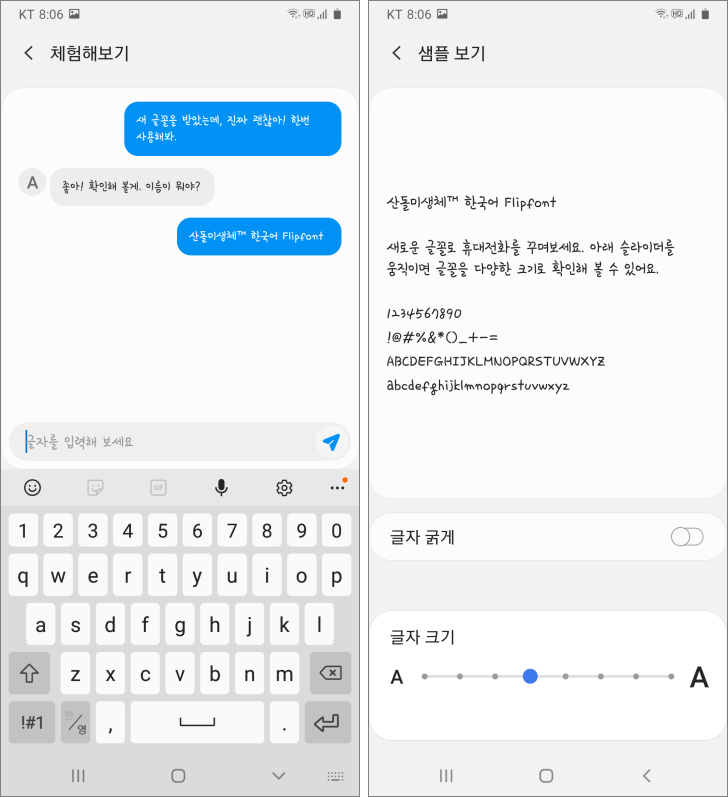
- 글꼴에서 설치한 글꼴을 선택하면 폰의 글꼴이 바뀝니다.